Annons
Jag har en kärlek-hat-relation med iTunes, och för närvarande, efter att ha fått min MacBook Air-, iPhone- och iPad-kombinationsruta precis som jag gillar det, är jag allt varm för iTunes igen.
Men det finns ett problem. Tillbaka när jag inte pratade med iTunes och förbannade hur uppsvälld det var, sa jag till Google Chrome att inte öppna iTunes desktop-appen när jag besökte en iTunes-länk online. Du vet, den här ...
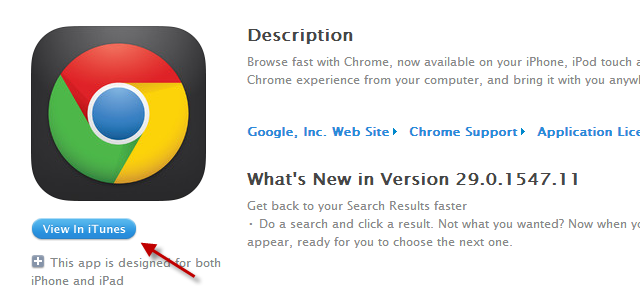
Jag hatade att besöka iTunes-webbplatsen för att kolla in något, och plötsligt dykte desktop-appen upp på skärmen och sa att jag var tvungen att ladda ner en uppdatering eller synkronisera min iPhone. Men nu när jag är kär i iTunes igen, hur får jag Chrome att automatiskt öppna iTunes desktop-appen, när jag klickar på den blå "Visa i iTunes”-Knappen på en Apple-sida?
Chrome har en hel del underliga saker, så det tog mig ett tag att ta reda på hur man gör det här. Jag tänkte på det i slutändan, så det första jag vill göra är uppenbarligen att dela min kunskap med dig!
Denna lösning fungerar med både Windows och Mac, men platsen för den relevanta filen kommer uppenbarligen att vara annorlunda för varje operativsystem. Bortsett från det är det ganska mycket en identisk process.
Jaga ner filen!
- Stäng din Chrome-webbläsare (mycket viktigt).
- OK, det här är där det avviker något mellan operativsystem. Navigera på en Mac till:
/ Användare / [USER NAME] / Library / Application Support / Google / Chrome /
Och på en Windows-dator, gå till:
C: \ Användare \ [ANVÄNDARNAMN] \ AppData \ Lokal \ Google \ Chrome \ Användardata \
På en Windows-dator måste du gå in i Explorer-inställningarna och ändra inställningen till "visa alla filer" (de som normalt är osynliga).
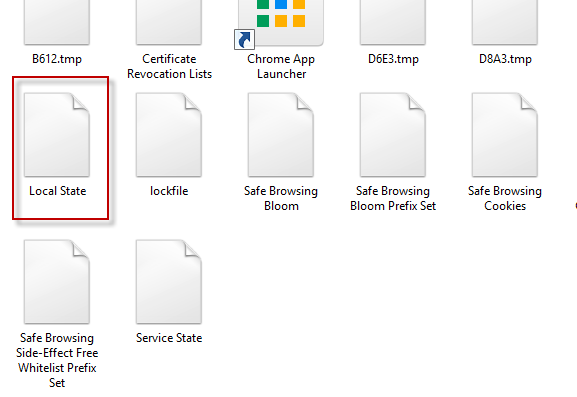
- När du har kommit till filplatsen letar du efter en fil som heter "Lokal stat“. Det kommer inte att ha någon filändelse, så öppna filen med en textredigerare.
- Rulla ner till filen tills du ser ett avsnitt som heter "Protokollhanterare”(Det är ungefär halvvägs genom filen). Sök sedan efter endera av "itms”Eller antingen ”Itmss”. Efter det kommer det antingen att sägas "Sann" eller "falsk".
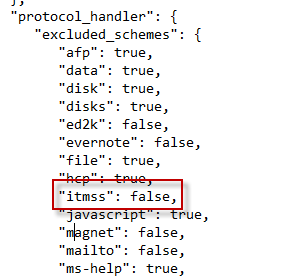
- Radera nu hela raden. Zappa det, nuka det, visa det vem som är chef.
- Den här nästa delen är viktig. Öppna Chrome men stäng inte filen Lokal stat. Till att börja med sparade jag det och stängde det, men när jag öppnade Chrome igen, vände det mina ändringar i filen Local State. Så du MÅSTE hålla filen Lokal stat öppen för tillfället.
- Gå till en iTunes-sida (här är den för Chrome om du bara vill använda den) och klicka på den blå "Visa i iTunes" knapp. Omedelbart bör en ruta dyka upp där du frågar hur du vill att Chrome ska hantera dessa länkar.
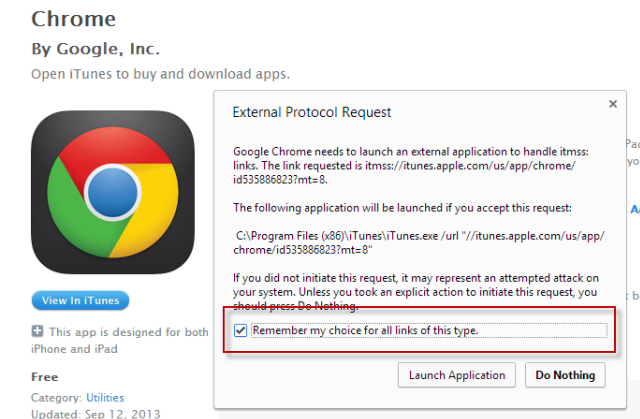
- Du ser att den vill öppna iTunes.exe (skrivbordsappen) för alla iTunes webblänkar (vilket är bra) och du bör också kryssa i rutan som säger webbläsaren att komma ihåg ditt val. Klicka sedan “Starta ansökan“Och stäng filen Local State.
- Och upp iTunes dyker upp med din sida!
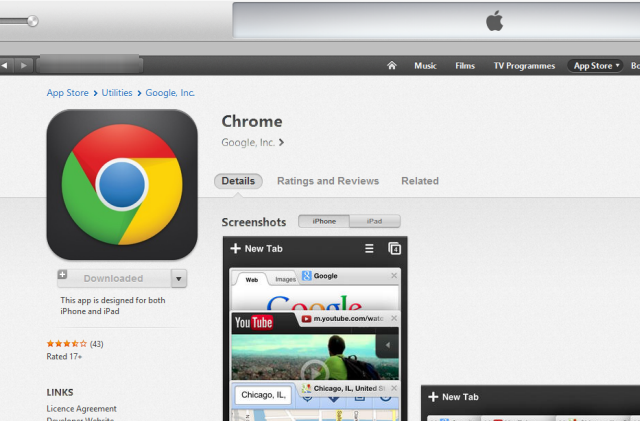
Och innan allt du diehard Firefoxers hoppa in här, ja det är det MYCKET lättare på Firefox. Du måste helt enkelt gå till webbläsaren alternativ, sedan tillämpningar fliken och skriv sedan in iTunes. Titta sedan ner i menyn och välj ditt program.
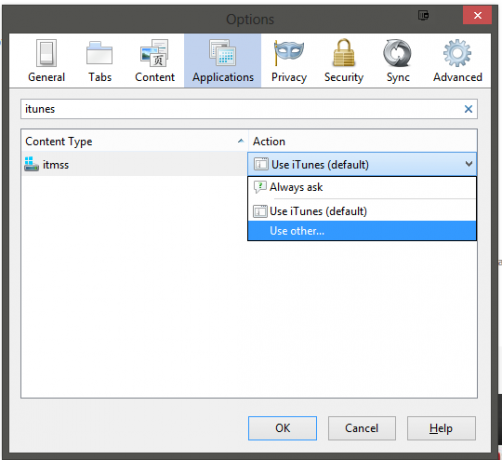
Om det är så barnsligt enkelt i Firefox får det dig att undra varför Chrome gör det så jävligt svårt! Men där går du, nu vet du hur du kan erövra det i Chrome.
Mark O'Neill är frilansjournalist och bibliofil, som har fått saker publicerade sedan 1989. I 6 år var han verkställande redaktör för MakeUseOf. Nu skriver han, dricker för mycket te, bryter med armhunden och skriver lite mer. Du kan hitta honom på Twitter och Facebook.


